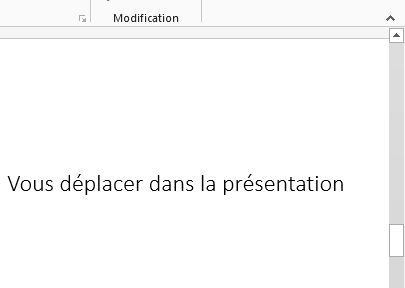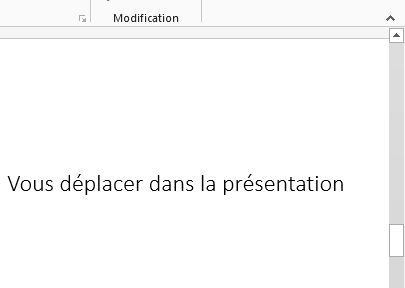Navigation, se déplacer dans PowerPoint.
Déplacement dans la présentation complète
-
La première méthode est bien sur en cliquant sur les miniatures
des slides qui apparaissent dans la partie gauche de votre écran en mode normal.
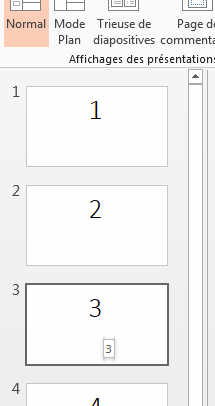
-
Utiliser la bande déroulante sur la droite de l'écran.
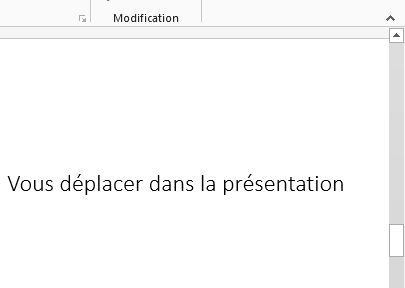
-
La roulette de votre souris.
-
Les touches claviers Page Up et Page down
-
Les flèches monter et descendre
Déplacement dans la diapositive
La souris bien sûr
Si rien n'est sélectionné, la touche TAB sélectionnera le
premier objet. En répétant le TAB vous passerez aux suivants. La touche F2 vous
permettra ensuite d'éditer le texte.
Le MAJ TAB (SHIFT TAB) vous fait revenir en arrière.
Pour tout désélectionner, cliquer en dehors de la
diapositve.
Si l'objet est un tableau, un smartart
Pour vous déplacer à l'intérieur du tableau, les flèches
peuvent être utlisées, mais également
le touche TAB...